۱۰ روش برتر برای کم کردن مصرف باتری گوشی اندرویدی
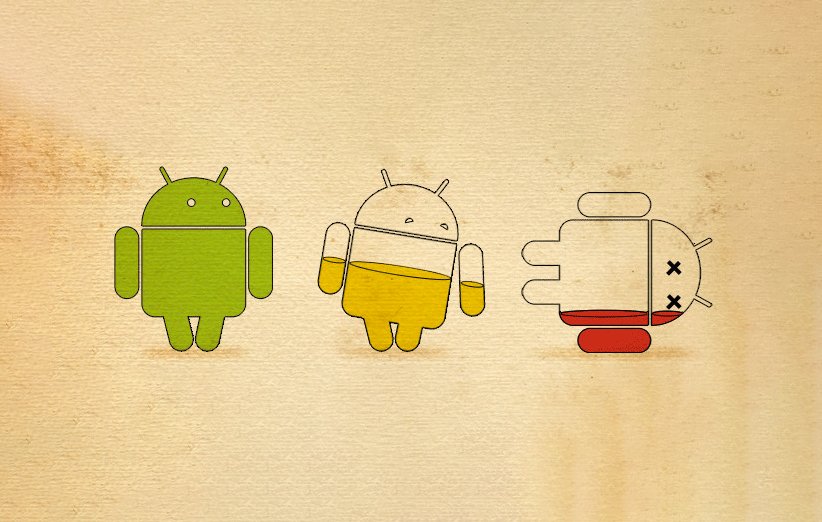
هر ساله شرکتهای تولیدکنندهی گوشیهای اندرویدی به کاربران اعلام میکنند که گوشیهای جدید از لحاظ مصرف انرژی و شارژدهی نسبت به قبل بهینهتر شدهاند. با این حال اما شما به سختی یک گوشی اندرویدی را پیدا خواهید کرد که از نظر شارژدهی بیشتر از یک روز دوام بیاورد. اگر شما هم حس کردید که گوشی اندرویدی شما به صورت غیرعادی شارژ مصرف میکند یا در بازهی زمانی کوتاهی شارژ آن تمام میشود و در عین حال از نحوه صحیح شارژ گوشی مطلعاید، خواندن تا انتهای این مقاله را از دست ندهید. به این دلیل که در این مطلب قصد داریم تا ۱۰ روش کاربردی و موثر را در افزایش شارژدهی باتری گوشیهای اندرویدی را به شما معرفی کنیم تا شما با پیادهسازی این روشها بتوانید باتری گوشی خود را بهینهسازی کرده و شارژدهی بیشتری از آن ببینید.متاسفانه باتریهای لیتیوم یونی بنا به دلایل مختلفی ممکن است با افت کیفیت شارژدهی مواجه شوند، اما همیشه افت کیفیت و ظرفیت باتری گوشی منجر به خالی شدن زود به زود شارژ آن نمیشود و در برخی شرایط تنظیماتی که کاربر روی گوشی خود اعمال کرده منجر به بروز این مشکل خواهد شد. از این رو تنظیمات خاصی که روی گوشی انجام شده، میتوانند روی سرعت خالی شدن شارژ باتری دیوایس شما تاثیرگذار باشند. بنابراین نیاز است تا یک سری تنظیمات خاص را در گوشی اندرویدی خود بهینهسازی کنید تا گوشی شارژدهی بیشتری به شما بدهد. در ادامه به بررسی ده روش و تنظیم موثر برای افزایش شارژدهی گوشیهای اندرویدی خواهیم پرداخت.
۱۰ روش برای حل مشکل آپدیت نشدن اپلیکیشنها در اندروید
۱. از قابلیت ADAPTIVE BRIGHTNESS استفاده کنیدنمایشگر گوشی هوشمند شما نسبت به سایر اجزای آن انرژی بیشتری مصرف میکند و این امری بدیهی است. بنابراین شما باید تنظیمات مربوط به افزایش شارژدهی را از نمایشگر شروع کنید. شما میتوانید نور صفحه را با توجه به شرایط محیطی که در آن قرار دهید به صورت دستی تغییر دهید یا از قابلیت adaptive brightness بهره ببرید که به صورت خودکار نور محیط را در نظر گرفته و طبق آن نور نمایشگر گوشی هوشمند شما را زیاد یا کم میکند. شما قادر خواهید بود تا این قابلیت را از روش زیر در گوشی هوشمند خود فعال کنید:
به تنظیمات گوشی هوشمند خود رفته و سپس بخش Display را پیدا کنید.
در نهایت گزینهی adaptive brightness را پیدا کرده و آن را فعال کنید.
۲. حالت تاریک (Dark Mode) گوشی خود را فعال کنیدجدا از مقولهی زیباشناسی این حالت، فعال کردن حالت تاریک میتواند تأثیر بسزایی در مصرف باتری و انرژی گوشی هوشمند شما داشته باشد. همانطور که میدانید، صفحه نمایش OLED هنگامی که سفید است و نور بیشتری دارد بیشترین مصرف باتری را به خود اختصاص میدهد و برعکس، اگر صفحه نمایش تیره باشد با نور کمتر، کمترین میزان شارژ باتری را مصرف میکند چون دیودها در این حالت به طور کامل خاموش یا کمنور میشوند. این ویژگی جزء اصلیترین راه حلهایی است که در پنلهای OLED به کار گرفته میشود تا بدین ترتیب در مصرف انرژی صرفهجویی شود.
۸ روش برای رفع مشکل عدم شناسایی گجتهای USB در ویندوز ۱۱
به بیانی دیگر باید گفت که در پنلهای OLED، هر پیکسل به صورت جداگانه روشن میشود. هنگامی که پسزمینهی گوشی سفید باشد، همهی پیکسلها روشن میشوند و در نتیجه نمایشگر گوشی به انرژی بیشتری نیاز پیدا میکند. حال، زمانی که دارک مود در نمایشگرهای OLED فعال است پیکسلها برعکس LCD به رنگ سیاه در نمیآیند بلکه خاموش میشوند. در نتیجه میتوان گفت در شرایطی که حالت شب در نور طبیعی روز فعال باشد، عمر باتری دو برابر زمانی خواهد بود که از این قابلیت استفاده نشود. بنابراین اگر گوشی هوشمند شما نمایشگر OLED دارد، فعال کردن این حالت میتواند در میزان شارژدهی گوشی بسیار موثر باشد.
شما میتوانید این قابلیت را از بخش Display در تنظیمات گوشی هوشمند اندرویدی خود پیدا کرده و آن را فعال کنید. همچنین شما قادر خواهید بود تا از این حالت در اپلیکیشنهایی که از این قابلیت پشتیبانی میکنند نیز بهره ببرید.
۳. قابلیت ALWAYS ON DISPLAY (همیشه روشن) را غیر فعال کنیدقابلیت همیشه روشن در گوشیهای هوشمند با نمایشگر OLED وجود دارد. این قابلیت شما را قادر میسازد بدون نیاز به باز کردن قفل صفحه یا روشن کردن کامل نمایشگر، به اعلانهای مهم، وضعیت باتری، ساعت، تاریخ و بسیاری از بخشهای مهم گوشی دسترسی داشته باشید. اگر این قابلیت در گوشی هوشمند شما فعال باشد، خواه یا ناخواه مقدار از باتری شما را هنگام روشن شدن و نمایش اعلانات مصرف خواهد کرد. گفته میشود که این قابلیت به طور متوسط حدود ۸ تا ۱۰ درصد از باتری گوشی شما را در یک روز مصرف میکند. بنابراین اگر شما این قابلیت را کاربردی نمیدانید، پس بهتر است تا با غیرفعالسازی آن، در مصرف باتری گوشی خود صرفهجویی کنید.برای غیرفعال کردن این قابلیت کافیست که وارد بخش تنظیمات یا همان Settings گوشی شده و سپس گزینهی Lock Screen and Security را انتخاب کنید. نهایتا باید به زیرشاخه Always On Display مراجعه نمایید. در این قسمت میتوانید قابلیت نمایشگر Always On Display دیوایس را غیرفعال کنید.
۴. قابلیت ADAPTIVE BATTERY را فعال کنیدیکی از قابلیتهای مهم دیوایسهای اندرویدی Adaptive Battery است که به لطف همکاری بین واحد هوش مصنوعی هوش مصنوعی آلفابت به نام Deepmind و اندروید در دسترس کاربران قرار دارد. Adaptive Battery با بهرهگیری روزانه از هوش مصنوعی، یادگیری عادات کاربر و تنظیم برنامههای پسزمینه بر اساس آن مصرف باتری را کاهش میدهد. این کاهش از طریق غیرفعال کردن بخشهایی از سیستم در بازههای زمانی مشخص یا پاکسازی حافظهی رم از اپلیکیشنهایی که کمتر مورد استفاده قرار گرفتهاند، صورت میگیرد.
هواپیمای الکتریکی رولز-رویس با سرعت ۶۲۳ کیلومتر بر ساعت رکورد قبلی را در هم شکستبه عنوان مثال میتوان گفت اگر شما ساعت ۹ صبح پیامهایی دریافتی را چک کرده و سپس تا عصر گوشی را کنار میگذارید، سیستم عامل اندروید یاد میگیرد که با پاکسازی این اپلیکیشنها از حافظهی رم و رفرش نکردن آنها در مصرف باتری و انرژی صرفهجویی کند. شما میتوانید این قابلیت بسیار کاربردی را از بخش تنظیمات باتری فعال کنید.
۵. قابلیت VOICE ASSISTANT (دستیار صوتی) را غیرفعال کنید
دستیار صوتی میتواند به عنوان یک تایمر و زنگ بیدار باش عمل کند؛ به این صورت که با بیان عبارت OK Google، دستیار صوتی فعال میشود و بر اساس دستوراتی که کاربر از او میخواهد برای شما یک زنگ بیدار باش تنظیم میکند. اگرچه این قابلیت برای کاربران بسیار کاربردی به نظر میرسد، اما طبیعتاً مصرف باتری زیادی دارد. اگر شما جزو آن دسته از کاربرانی هستید که از این قابلیت استفاده نمیکنید، پس بهتر است با غیرفعالسازی آن در مصرف باتری گوشی هوشمند اندرویدی خود صرفهجویی کنید.
۶. بخش BATTERY USAGE گوشی اندرویدی خود را بررسی کنیدجالب است بدانید که گوشی هوشمند اندرویدی شما به طور منظم و پیوسته تمامی کارهایی را که در طول روز با گوشی انجام میدهید را ثبت میکند. تجزیه و تحلیل این گزارش میتواند به شما کمک کند تا عناصری که بیشترین مقدار از باتری گوشی هوشمند اندرویدی شما را مصرف میکنند شناسایی کنید. برای دسترسی به این بخش شما باید پس از مراجعه به بخش تنظیمات گوشی به قسمت مربوط به باتریها رفته و با زدن سه نقطه Battery Usage را پیدا کنید.
۷. اپلیکیشنهای پرمصرف را محدود کنید
اکنون که گزارش بخش Battery Usage دیدهاید، احتمالاً متوجه این قضیه شدهاید که کدام یک از اپلیکیشنهای مورد استفاده بیشترین مصرف باتری گوشی شما را دارند و به بیانی دیگر پرمصرف محسوب میشوند. اکنون شما میتوانید دسترسی برخی از این اپلیکیشنها را در پسزمینه محدود کنید تا در مصرف انرژی صرفهجویی شود. برای انجام دادن این کار مراحل زیر را دنبال کنید:
گام اول: روی اپلیکیشنی که میخواهید دسترسی به منبع انرژی آن را محدود کنید انگشت خود را کمی نگه داشته و سپس App Info را باز کنید. بعد روی قسمت باتری کلیک کنید.
گام دوم: روی گزینهی Background restriction کلیک کنید و در پنجرهی ظاهر شده Restrict را بزنید.
۸. اجرای اپلیکیشنها در پسزمینه را محدود کنید
روش دیگری که برای بهیهسازی مصرف باتری گوشی هوشمند اندرویدتان پیشنهاد میکنیم، محدود کردن اجرای اپلیکیشنها در پسزمینه است. برای انجام دادن این کار لازم است تا گزینهی «Developer Options» را روی گوشی اندرویدی خود فعال کنید. Developer Options در واقع یک منوی اختصاصی است که در تنظیمات اندروید پنهان شده تا به شما در ایجاد تغییرات در سطح سیستم کمک کند. به طور پیشفرض، گزینههای توسعهدهنده در اندروید قفل شدهاند، زیرا این تنظیمات پیشرفته فقط برای توسعهدهندگان برای آزمایش برنامهها در نظر گرفته شدهاند. بنابراین، تغییر آنها بدون اطلاع میتواند بر عملکرد گوشی هوشمند شما تأثیر بگذارد.
فناوری جدید کشف شده احتمالا باعث افزایش چشمگیر طول عمر باتری گوشی میشود
برای فعال کردن این قابلیت باید به منوی تنظیمات بروید، به پایین بروید و روی «About Phone» ضربه بزنید. در آن پنجره یک build number یا شماره ساخت وجود دارد. هفت بار روی آن ضربه بزنید. پس از آن، پیامی را مشاهده خواهید کرد که روی آن نوشته شده «You are now a developer». اکنون این قابلیت برای شما فعال شده و آن را در لیست انتهایی تنظیمات گوشی خود خواهید یافت.
سپس وارد Developer Options شوید.
به بخش برنامهها بروید و گزینهی «Background process limit» را کلیک کنید. در این بخش شما میتوانید تعداد برنامههای در حال اجرا در پسزمینه را طبق گزینههای موجود انتخاب نمایید.
۹. انیمیشنها را غیر فعال کنیدانیمیشنها جزئی جداییناپذیر در گوشیهای هوشمند امروزی هستند. در واقع این انیمیشنها هستند که موجب شدهاند گوشیهای هوشمند زیباتر و جالبتر شوند. در عین حال، وجود این انیمیشنها گاهی به طور غیرمستقیم در کار شما اختلال ایجاد می کنند. بدین معنی که انیمیشنها یک شکاف بزرگ برای مصرف باتری گوشی هوشمند شما به شمار میآیند. شما میتوانید این قابلیت را نیز فعال کنید تا در مصرف باتری گوشی هوشمند شما صرفهجویی شود.
باتری آیفون ۱۲ پرو در مقایسه با دیگر گوشیهای قدرتمند چگونه عمل میکند؟
برای این کار مجدداً باید به بخش Developer Options وارد شوید. به سمت پایین اسکرول کنید و گزینههای Windowو Transition و Animator animation را غیرفعال کنید. با غیرفعال کردن قابلیت انیمیشن احتمالاً کمی فضای گوشیتان خشک و بیروح میشود اما خیالتان راحت است که شارژ باتریتان حداقل در این مقوله مصرف نمیشود.
۱۰. گوشی هوشمند اندرویدی خود را همواره بهروز نگهدارید
بهروزرسانی گوشیهای اندرویدی میتواند قابلیتها، ویژگیها و بهینهسازیهای جدیدی را برای شما به ارمغان بیاورد که این مقوله خود موجب بهینهسازی در مصرف باتری نیز خواهد شد. بهروزرسانی اپلیکیشنهایی که روی گوشی نصب است هم میتواند تاثیر زیادی بر روی مصرف شارژ باتری گوشی داشته باشد. عموماً در آپدیتهای جدیدی که برای اپلیکیشنها منتشر میشود سعی خواهد شد که عملکرد آنها بهینهتر شود و بدین ترتیب مصرف شارژ باتری آن کاهش یابد. بنابراین سعی کنید که همیشه جدیدترین نسخه اپلیکیشنهای گوشی خود را نصب نمایید و گوشی هوشمند اندرویدی خود را بهروز نگهدارید.

دیدگاه های نامرتبط به مطلب تایید نخواهد شد.
از درج دیدگاه های تکراری پرهیز نمایید.